独自摸索是比较痛苦的,每周末两天才能碰巧挖出一个点,希望这篇文章能对你有所帮助。话不多说直接进入正题。
首先在arcgis中导入图片,可能遇到此类情况,解决办法如下:
双击图片-symbology-RGB三通道选择波带-stretch选择拉伸方式(方式不唯一)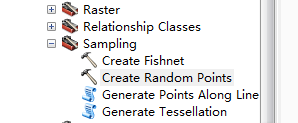
然后,在catalog中打开Datamanagemen找到sampling-创建随机点(英语渣渣还用英文版) 

按照上图操作就ok了

这样就创建好了,下一步开始编辑。


右键你的文件打开关联属性表-table,add filed(因为打开默认的就三列,可根据自己情况添加)-大工具栏中EDITOR开始编辑 。

点每行最前面的那个小三角就对自动对到该点,目视填入数据。

到此肯定会有人问我(其实没人)没有没快速记录的方法,我只能告诉像我这种手速1小时五百个点没问题的。输入完成之后,EDITOR-save editor-stop editor
最后就到了转成矢量数据的步骤
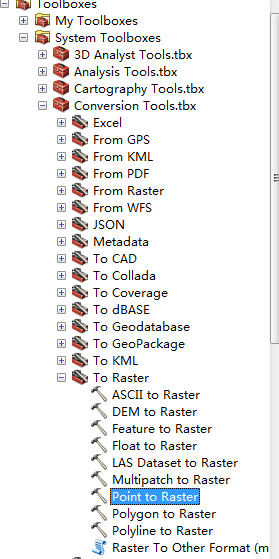
图上很清晰我就不多说了
ok这样就处理完毕了
打开ENVI软件

右键该tif文件-选择ROI-File-import vector
打开之前保持的shp文件点击ok
有两种选择方式-然后打开支持向量机-选择原始图像

点击ok当然要经历漫长等待

本次选取500个随机点进行验证,部分区域分类错误,总体效果还是不错的,下步继续改进。
Python代码无限报错走上软件道路····





















 1万+
1万+











 被折叠的 条评论
为什么被折叠?
被折叠的 条评论
为什么被折叠?








